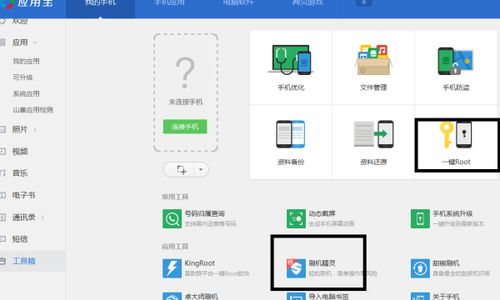怎么安装windows7系统64位,Windows 7 64位系统安装指南
时间:2024-11-06 来源:网络 人气:
Windows 7 64位系统安装指南

随着电脑硬件的不断发展,64位操作系统因其更高的性能和更大的内存支持而越来越受欢迎。本文将详细讲解如何安装Windows 7 64位系统,帮助您轻松完成这一过程。
在开始安装之前,请确保您已经做好了以下准备工作:
Windows 7 64位安装盘或安装镜像文件。
电脑的BIOS设置允许从USB或光盘启动。
足够的硬盘空间(至少20GB以上)。
鼠标和键盘。
以下是用U盘启动安装Windows 7 64位系统的步骤:
下载并安装U盘启动制作软件,如U启动。
将Windows 7 64位安装镜像文件复制到U盘中。
重启电脑,进入BIOS设置,将第一启动项设置为U盘。
保存BIOS设置并退出,电脑会从U盘启动。
按照屏幕提示进行安装,选择自定义安装。
选择要安装系统的分区,并格式化该分区。
等待安装完成,重启电脑。
以下是用光盘启动安装Windows 7 64位系统的步骤:
将Windows 7 64位安装光盘放入光驱。
重启电脑,进入BIOS设置,将第一启动项设置为CD-ROM。
保存BIOS设置并退出,电脑会从光盘启动。
按照屏幕提示进行安装,选择自定义安装。
选择要安装系统的分区,并格式化该分区。
等待安装完成,重启电脑。
以下是从硬盘安装Windows 7 64位系统的步骤:
将Windows 7 64位安装镜像文件解压到非系统分区。
下载并安装NT6 HDD Installer。
将NT6 HDD Installer和解压后的安装镜像文件一起存放到非系统分区。
运行NT6 HDD Installer,按照提示操作。
重启电脑,电脑会自动进入安装界面。
按照屏幕提示进行安装,选择自定义安装。
选择要安装系统的分区,并格式化该分区。
等待安装完成,重启电脑。
在安装过程中,请注意以下事项:
安装过程中不要断电,以免造成系统损坏。
安装完成后,请及时更新系统补丁和驱动程序。
请确保您的电脑硬件支持64位操作系统。
通过以上步骤,您应该能够成功安装Windows 7 64位系统。祝您安装顺利,使用愉快!
相关推荐
- 为什么windows10系统更新不了系统,windows7免费升级windows10在线升级
- 手机怎么做windows系统,手机如何安装Windows系统——轻松实现跨平台体验
- 微软禁止华为windows系统
- 装完系统开机有windows pe,装完系统后开机出现Windows PE,如何处理?
- 怎样查找Windows的系统,怎样查找Windows系统的版本信息
- 微软windows系统版本说明,微软Windows系统版本说明
- 怎么用系统盘装系统windows7,如何使用系统盘安装Windows 7系统
- 亚马逊店铺需要购买windows系统,便捷的选择与详细的安装指南
- 在windows7中 如何设置系统日期,Windows 7系统日期设置详解
- 怎么给公司批量安装windows系统,公司批量安装Windows系统的全面指南
教程资讯
教程资讯排行
- 1 迅雷敏感文件无法下载,迅雷敏感文件无法下载?教你轻松解决
- 2 ps3破解系统升级4.76,操作指南与注意事项
- 3 魔百盒cm101s系统升级,2023移动魔百盒cm101s破解刷机固件下载
- 4 信息系统集成费标准,费用构成与计算方法
- 5 华硕x550v系统升级,轻松提升电脑性能
- 6 中国电信在线投诉平台,中国电信在线投诉平台——您的权益守护者
- 7 海湾多线模块接线图,海湾多线模块接线图详解
- 8 dpos订货系统,提升供应链效率的数字化解决方案
- 9 可穿戴设备 英文,Iroducio o Wearable Devices
- 10 xp电脑开机后进不了系统,XP电脑开机后进不了系统的常见原因及解决方法